matplotlib线条粗细
在使用matplotlib绘制图形时,我们经常需要调整图中线条的粗细,以突出某些特定的数据或样式效果。本文将详细介绍如何使用matplotlib库中的line width参数来调整线条的粗细。
设置线条粗细
在matplotlib中,可以通过设置plot函数的linewidth参数来调整线条的粗细。该参数接受一个数字作为输入,表示线条的线宽,单位为像素。默认情况下,线条的线宽为1。
示例代码:
import matplotlib.pyplot as plt
x = [1, 2, 3, 4, 5]
y = [2, 3, 5, 7, 11]
plt.plot(x, y, linewidth=2)
plt.show()
Output:
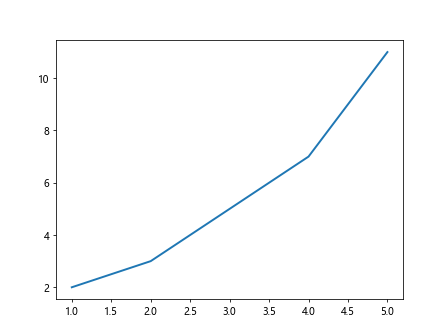
在上面的示例中,我们设置线条的粗细为2像素,绘制出一条具有较粗线宽的折线图。
线条粗细的调整范围
matplotlib中的线宽参数可以接受浮点数作为输入,因此可以设置比1更粗或更细的线条。一般情况下,线宽的取值范围为0.5至10之间,超出此范围的值将被自动截断为最接近的边界值。
示例代码:
import matplotlib.pyplot as plt
x = [1, 2, 3, 4, 5]
y = [2, 3, 5, 7, 11]
plt.plot(x, y, linewidth=0.8)
plt.show()
Output:
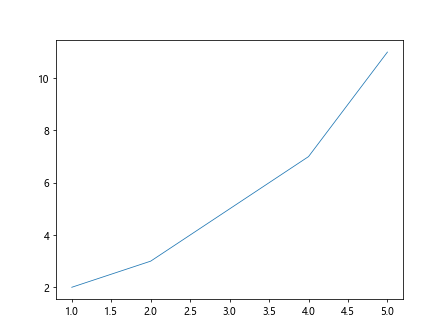
在上面的示例中,我们设置线条的粗细为0.8像素,绘制出一条较细的折线图。
使用线宽调整样式效果
通过调整线条的粗细,我们可以在图形中呈现不同的样式效果。较粗的线条往往更加突出,适合用于强调某些数据或细节;较细的线条则更加柔和,适合用于展示整体趋势或背景信息。
示例代码:
import matplotlib.pyplot as plt
x = [1, 2, 3, 4, 5]
y1 = [2, 3, 5, 7, 11]
y2 = [1, 4, 9, 16, 25]
plt.plot(x, y1, linewidth=2, label='Line 1')
plt.plot(x, y2, linewidth=0.5, label='Line 2')
plt.legend()
plt.show()
Output:

在上面的示例中,我们绘制了两条折线图,其中一条线条较粗(线宽为2),另一条线条较细(线宽为0.5),来展示不同样式效果的差异。
线条粗细与颜色搭配
在绘制图形时,线条的粗细与颜色的搭配也是十分重要的。通常情况下,较粗的线条更适合搭配较深或较鲜明的颜色,以确保线条能够清晰地展现在图形中;而较细的线条则更适合搭配较浅或较柔和的颜色,以避免线条与背景色过于对比。
示例代码:
import matplotlib.pyplot as plt
x = [1, 2, 3, 4, 5]
y1 = [2, 3, 5, 7, 11]
y2 = [1, 4, 9, 16, 25]
plt.plot(x, y1, linewidth=2, color='red', label='Line 1')
plt.plot(x, y2, linewidth=0.5, color='blue', label='Line 2')
plt.legend()
plt.show()
Output:
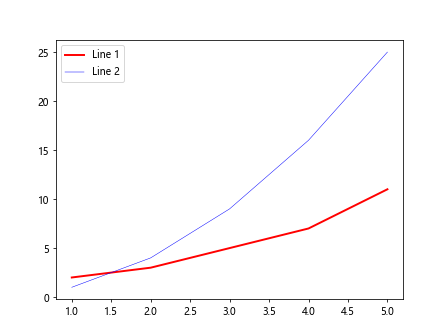
在上面的示例中,我们将一条较粗的红色线条与一条较细的蓝色线条进行搭配,展示了线条粗细与颜色搭配的效果。
绘制多条线条并设置粗细
在matplotlib中,我们可以同时绘制多条线条,并分别设置它们的线宽,以展现更加丰富的图形效果。
示例代码:
import matplotlib.pyplot as plt
x = [1, 2, 3, 4, 5]
y1 = [2, 3, 5, 7, 11]
y2 = [1, 4, 9, 16, 25]
y3 = [1, 1, 2, 3, 5]
plt.plot(x, y1, linewidth=2, label='Line 1')
plt.plot(x, y2, linewidth=1, label='Line 2')
plt.plot(x, y3, linewidth=0.5, label='Line 3')
plt.legend()
plt.show()
Output:
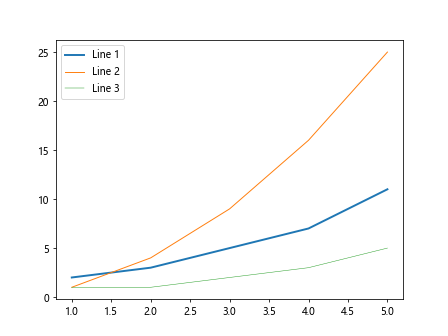
在上面的示例中,我们同时绘制了三条线条,分别设置了不同的线宽,并使用图例标识出每条线条,展示了绘制多条线条并设置粗细的效果。
设置线条粗细与点的样式
在matplotlib中,除了可以设置线条的粗细外,还可以调整点的样式,并搭配线条展现更多样化的图形效果。
示例代码:
import matplotlib.pyplot as plt
x = [1, 2, 3, 4, 5]
y = [2, 3, 5, 7, 11]
plt.plot(x, y, linewidth=1, marker='o', markersize=8, label='Line with points')
plt.legend()
plt.show()
Output:
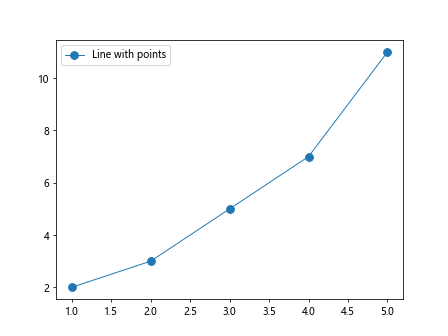
在上面的示例中,我们设置了线条的粗细为1像素,并使用圆形的点标记(marker=’o’)和大小为8的点,展示了设置线条粗细与点的样式的效果。
自定义线条风格
除了在plot函数中直接设置线条的粗细外,我们还可以通过自定义线条的属性来调整线条的风格,以展现更加个性化的图形效果。
示例代码:
import matplotlib.pyplot as plt
x = [1, 2, 3, 4, 5]
y = [2, 3, 5, 7, 11]
line, = plt.plot(x, y)
line.set_linewidth(2)
plt.show()
Output:
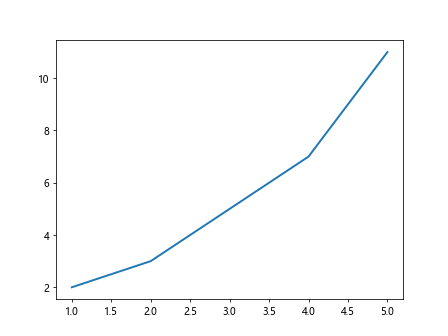
在上面的示例中,我们先使用plot函数绘制了一条折线图,然后通过获取线条对象并设置线宽为2像素,展示了自定义线条风格的效果。
绘制水平线和垂直线
在matplotlib中,我们可以使用axhline和axvline函数绘制水平线和垂直线,并设置线条的粗细来突出这些参考线在图形中的位置。
示例代码:
import matplotlib.pyplot as plt
plt.axhline(y=0.5, color='r', linewidth=2) # 绘制红色粗细为2的水平线
plt.axvline(x=0.5, color='b', linewidth=1) # 绘制蓝色粗细为1的垂直线
plt.show()
Output:
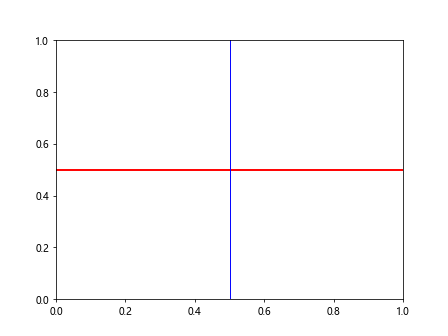
在上面的示例中,我们使用axhline函数绘制了一条红色粗细为2的水平线和使用axvline函数绘制了一条蓝色粗细为1的垂直线,展示了绘制水平线和垂直线并设置线条粗细的效果。
修改默认线条的粗细
在matplotlib中,我们可以通过设置rcParams来修改默认线条的粗细,在后续的图形绘制中会自动应用这一设定。
示例代码:
import matplotlib.pyplot as plt
plt.rcParams['lines.linewidth'] = 2 # 修改默认线宽为2像素
x = [1, 2, 3, 4, 5]
y = [2, 3, 5, 7, 11]
plt.plot(x, y)
plt.show()
Output:
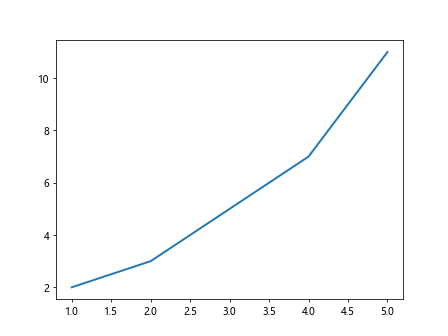
在上面的示例中,我们通过设置rcParams将默认线宽修改为2像素,然后绘制了一条折线图,展示了修改默认线条粗细的效果。
多种线条样式
除了可以设置线条的粗细外,matplotlib还支持多种线条样式,比如实线、虚线、点线等,可以根据需要来选择合适的线条样式来展现数据。
示例代码:
import matplotlib.pyplot as plt
x = [1, 2, 3, 4, 5]
y = [2, 3, 5, 7, 11]
plt.plot(x, y, linestyle='-', label='Solid Line') # 实线
plt.plot(x, [i*2 for i in y], linestyle='--', label='Dashed Line') # 虚线
plt.plot(x, [i*3 for i in y], linestyle='-.', label='Dash-dot Line') # 点划线
plt.plot(x, [i*4 for i in y], linestyle=':', label='Dotted Line') # 点线
plt.legend()
plt.show()
Output:
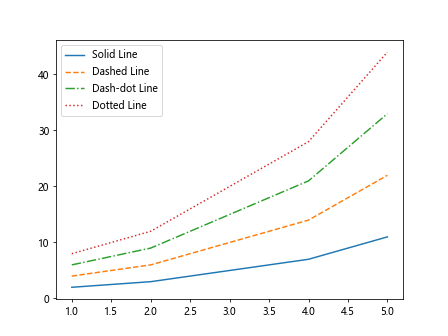
在上面的示例中,我们分别绘制了实线、虚线、点划线和点线四种不同样式的折线图,并使用图例标识出每种线条的样式,展示了多种线条样式的效果。
总结
通过本文的介绍,我们了解了如何使用matplotlib库中的line width参数来调整线条的粗细,以及如何通过设置线宽来展现不同样式效果、与点的样式搭配、在多条线条中设置不同粗细等技巧。
 极客教程
极客教程